-
Typ een woord, een deel of letter van een woord dat je zoekt, zelfs een cijfer uit de ID volstaat.
Je krijgt dan een lijst van alle gegevens of ID waar deze letter- of cijfercombinatie in voorkomt.
Opgelet!- iedere ID bevat een '0' ( 0 = nul)
- cijfers bevinden zich in verschillende velden! Gebruik bij voorkeur minstens één cijfer, teken of spatie vóór of achter het gezochte cijfer, bv. '12', ' 125 ', '(4)'.
- een alleenstaande kapjesletter (ĉ, ĝ, ĥ, ĵ, ŝ, ŭ) wordt niet gevonden, voeg minstens, voor of achter, één letter toe, bv. 'iĝ' of 'ĉe'.
- als je fragmenten van een of ander woord zoekt, voeg dan GEEN spaties toe voor EN achter het gezochte fragment, bv. 'jan'; indien je volledige woorden wilt vinden, plaats dan een spatie VOOR EN ACHTER, bv. ' jan '; indien je begin- of eindfragmenten van woorden wilt vinden, plaats dan een spatie voor of achter het fragment, bv. ' jan', 'jan '
-
De inhoud van iedere kolom kan gesorteerd worden.
Normale sortering gebeurt op 'Naam' en (eventueel) 'voornaam'.
Een klik op een kolomnaam sorteert van laag naar hoog, nogmaals klikken sorteert van hoog naar laag. - Klikken op een onderstreept ID-nummer, opent het volledige dossier
Mailboxen
Meerdere mailboxen instellen
Als je met meerdere gebruikers aanlogt op één computer of meerdere computers gebruikt voor één aansluiting, dan heb je voor iedere gebruiker en iedere computer een aparte mailbox nodig.
Iedere mailbox op zich kan dan weer ingesteld worden met meerdere e-mailadressen (aliassen).
Zie Outlook 2003, 'Accounts (e-mailadressen) 2003 instellen'
en Outlook 2010, 'Accounts (e-mailadressen) 2010 instellen'
Standaard krijgt iedereen die een contract afsluit met een provider, minstens één mailbox met minstens één e-mailadres.
Tegenwoordig bieden de meeste providers echter de mogelijkheid om meerdere mailboxen (postbussen) te activeren met in iedere mailbox meerdere e-mailadressen (aliassen).
Om een duidelijk beeld te vormen van de termen: 'Mailbox', 'E-mailadres', 'Alias', 'E-mailaccount', 'Postvak' maken we hieronder een vergelijking tussen de gewone post en e-mail.
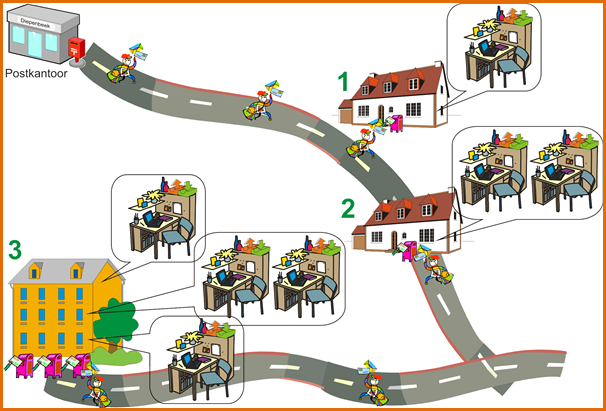
Gewone post wordt bedeeld vanuit een 'Postkantoor' (provider), naar de verschillende brievenbussen (mailboxen) waarvan er één per woning geplaatst is.
- Woning 1 heeft één brievenbus en maar één bewoner (e-mailadres of alias). Alle post gaat dus naar het 'Postvak in' van die ene bewoner.
- Woning 2 heeft twee (of meer) bewoners (e-mailadressen of aliassen) en toch maar één brievenbus (mailbox).
- Woning 3 heeft 3 apartementen (gebruikers of users) en dus ook 3 brievenbussen (mailboxen). De brievenbus van apartement 2 zal gedeeld moeten worden omdat er twee of meer gezinsleden zijn (e-mailadressen of aliassen)
De overeenkomsten tussen de 'echte' post en e-mail zijn in onderstaande tabel aangegeven:
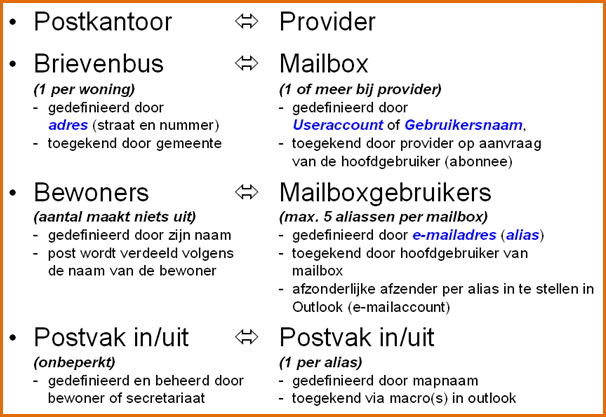
Denk eraan!
- één mailbox per aangelogde gebruiker
- één of meer aliassen per mailbox
- één account (afzender) per alias
- één postvak per account
De procedure om extra mailboxen aan te maken en het aantal waar je recht op hebt verschilt van provider tot provider.
Hieronder geef ik de procedure die van toepassing is bij Telenet. De procedure bij andere providers zal waarschijnlijk analoog verlopen.
Kijk wel even na in uw contract hoeveel mailboxen inbegrepen zijn in de prijs.
TELENET
Om een mailbox, gebruikers en aliassen bij te maken en te beheren, moet je bij 'Mijn Telenet zijn'
hiervoor ga je naar de website http://telenet.be/mijntelenet
Je krijgt dan het aanmeldscherm om je aan te melden met jouw 'Telenet-login'
Als je nog geen 'Telenet-login' hebt, kan je dat best aanvragen door op de rode link 'Nog geen Telenet-login?' te klikken.
Met alleen een 'Gebruikersnaam' of jouw 'e-mailadres' kan je niet je volledige abonnement beheren.
Tik jouw 'Telenet-login' in het voorziene vakje met daaronder jouw wachtwoord.
Klik dan op 'Aanmelden'
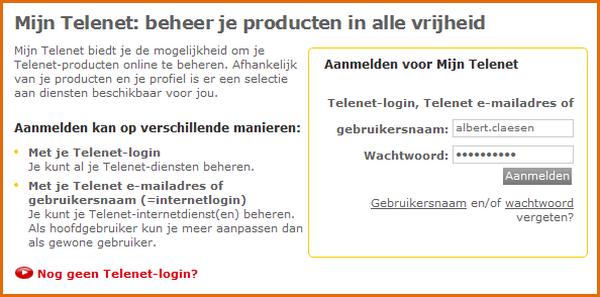
Vergeet vooral niet om van dit schermpje een afdruk te maken en daarop jouw wachtwoord te schrijven en dat ZEER GOED te bewaren op een plaats dat je dat later nog kunt terugvinden! Op die manier kan jij (of iemand die je eventueel bijroept om te helpen) achteraf weer toegang krijgen tot jouw account!
Je krijgt nu meteen een overzicht van jouw abonnement: ook de bestaande gebruikers met hun respectievelijke mailboxen met daarin de aliassen.
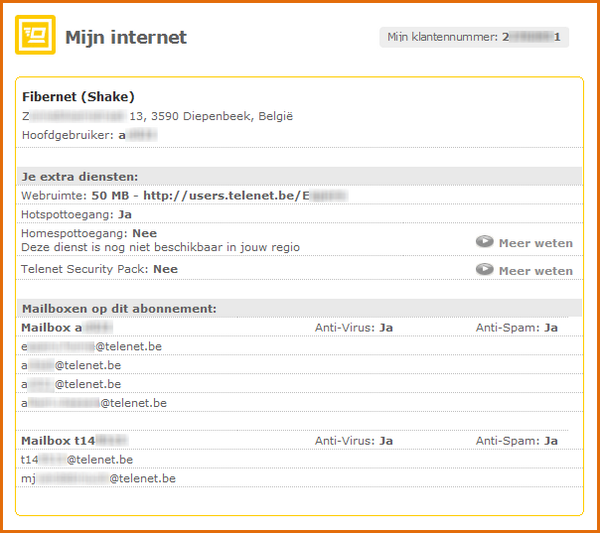
Je kunt slechts één mailbox per gebruiker instellen. Als je een extra mailbox wilt aanmaken, moet je eerst een nieuwe gebruiker aanmaken.
Klik op 'Mailbox aanmaken' dan krijg je meteen een schermpje waarin je een beschikbare gebruiker (nog zonder mailbox) kunt kiezen of een nieuwe gebruiker kunt aanmaken.
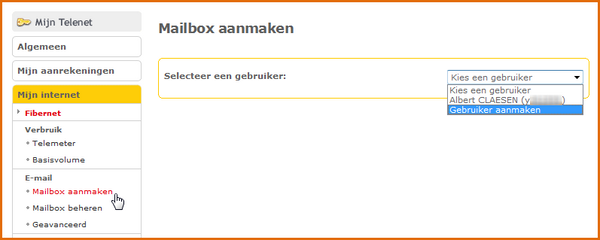
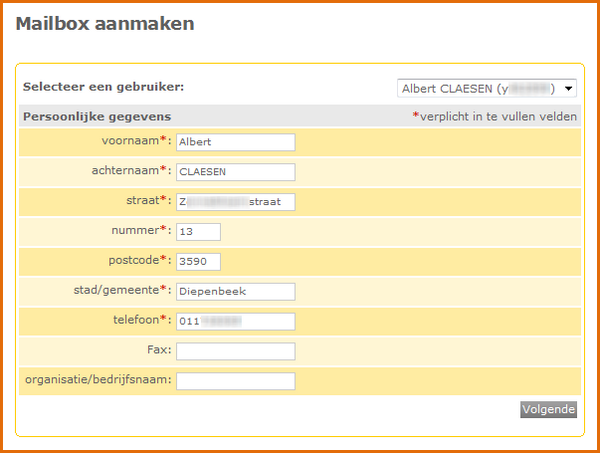
Als er geen gebruiker beschikbaar is, kan je een extra gebruiker aanmaken als jouw abonnement het toelaat (gratis of bijbetalen).
Vul hier alle gevraagde gegevens in en klik dan op 'Gebruiker aanmaken. (Vergeet ook hier niet om jouw wachtwoord en het gebruikersnummer voor deze gebruiker te bewaren!)
In het volgende venster krijg je het toegewezen gebruikersnummer te zien. Dit kan je zelf NIET wijzigen, het wordt door Telenet beheerd. Je hebt het vooral nodig als je een nieuwe account wilt maken in Outlook.
Hier kan je nu ook de aliassen invullen die je als e-mailadres wilt koppelen aan deze mailbox (=brievenbus)
Als je klaar bent met invullen, klik je op 'Adressen aanmaken'.
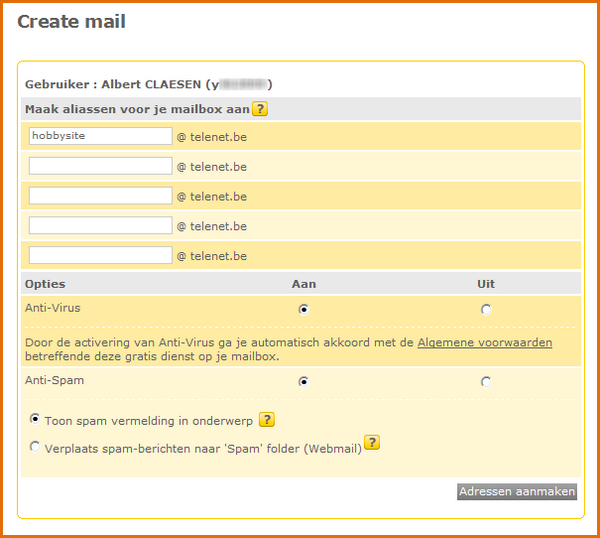
Als je aliassen wilt toevoegen of veranderen in bestaande mailboxen, dan klik je in het menu op 'Mailbox beheren'.
Je krijgt dan een invulscherm voor een mailbox en een keuzeveld voor de gewenste mailbox.
Klik dan op 'Bevestig aanpassingen'.
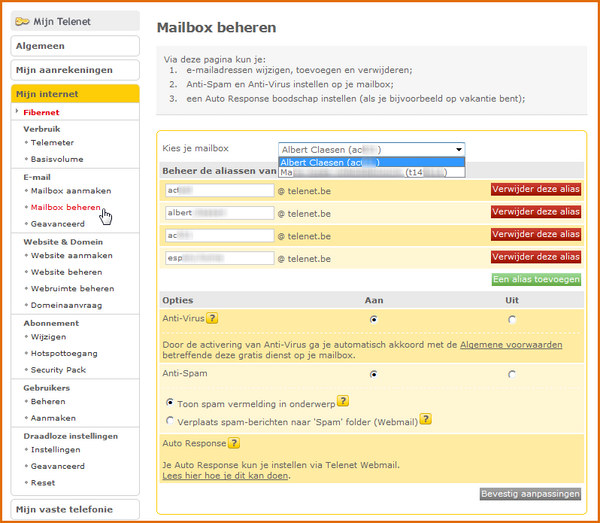
Voor de instellingen van Outlook: het aanmaken van e-mailaccounts, afzenders, handtekeningen en postvakken per e-mailadres verwijs ik naar 'Outlook accounts'




